Shida kuu zinazojitokeza wakati wa kufanya kazi na msingi katika mchakato wa kuunda collage zinahusishwa na kuongeza picha ya asili kwenye picha ambayo tayari ina asili yake ya kupendeza. Unaweza kutatua shida hizi kwa kufunika sehemu ya safu.
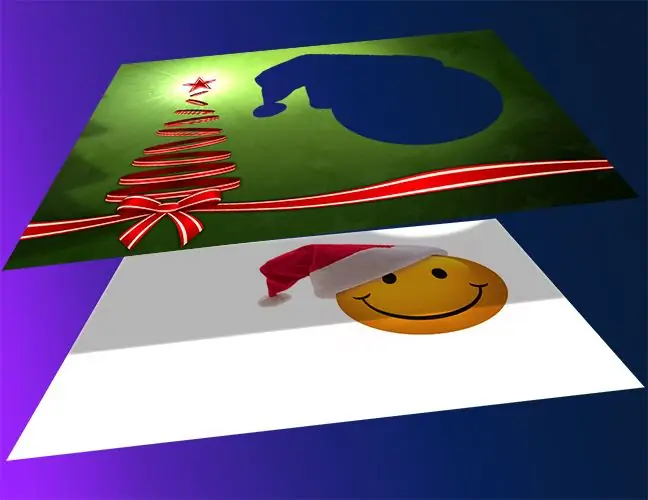
Ni muhimu
- - Programu ya Photoshop;
- - picha;
- - faili iliyo na msingi.
Maagizo
Hatua ya 1
Kutumia chaguo wazi kwenye menyu ya Faili, fungua picha kwa kufunika mpya ya usuli na faili ya usuli katika Photoshop. Buruta sehemu ya nyuma kwenye dirisha la hati na kitu, ambayo ndio msingi wa kolagi iliyoundwa, ukitumia zana ya Sogeza.
Hatua ya 2
Ikiwa ni lazima, rekebisha saizi ya moja ya picha. Ili kubadilisha safu ya juu, tumia chaguo la Kubadilisha Bure kwenye menyu ya Hariri, ukishikilia kitufe cha Shift kudumisha idadi ya picha. Ili uweze kubadilisha saizi ya safu ya chini, ifungue na Chaguo kutoka Chaguo la asili kwenye kikundi kipya cha menyu ya Tabaka.
Hatua ya 3
Ili kubadilisha asili ya asili ya picha, unahitaji kuunda kinyago kulingana na muhtasari wa kitu cha mbele, ukificha sehemu ya msingi mpya. Zima mwonekano wa safu ya juu na chaguo la Ficha Tabaka za menyu ya Tabaka na uchague picha ambayo itabaki katika toleo la mwisho la kolagi. Unaweza kufuatilia muhtasari wa kitu na zana ya Lasso au, ikiwa muhtasari wa kitu hicho una sehemu za laini moja kwa moja, Polygonal Lasso.
Hatua ya 4
Unaweza kuchagua sura na njia ngumu zaidi kwa kutumia kichujio cha Dondoo. Kabla ya kufungua dirisha la mipangilio yake, ongeza safu ya nakala na kitu kilichochaguliwa kwenye hati ukitumia vitufe vya Ctrl + J na ufanye kazi na Dondoa kwenye nakala. Hii itakusaidia kuhifadhi maelezo mazuri ya picha hata kama kichungi haifanyi kazi vizuri. Na Dondoo ikitumika, bonyeza Ctrl kwenye kijipicha cha safu iliyosindikwa kupakia uteuzi.
Hatua ya 5
Nenda kwenye safu ya juu na uiwasha na chaguo la Onyesha Tabaka kwenye menyu ya Tabaka. Kwa kubonyeza kitufe cha Ongeza safu ya kinyago kwenye jopo la chini la palette ya tabaka, ficha sehemu ya msingi mpya chini ya kinyago. Bonyeza Ctrl + I kugeuza kinyago kinachosababisha kuondoa sehemu ya safu inayofunika kitu cha mbele.
Hatua ya 6
Ikiwa kuna athari ya taa kwenye kitu kilicholala kwenye safu ya chini, onyesha taa kwenye msingi mpya ukitumia kichujio cha Athari za Taa. Ili kufanya kazi kwa usahihi na kichujio hiki, tumia mchanganyiko wa Shift + Ctrl + Alt + E kuunda alama ya tabaka zinazoonekana za waraka. Fungua mipangilio ya Athari za Taa na chaguo la Kutoa kwenye menyu ya Kichujio na urekebishe taa ya safu ili iweze kuchanganyika kawaida na taa kwenye picha hapa chini.
Hatua ya 7
Kama matokeo ya usindikaji wa kichungi, kitu kilichoingizwa kwenye msingi mpya kiliangazwa mara mbili. Ili kurekebisha hii, ongeza mask kwenye safu nyembamba. Pakia uteuzi kutoka kwa kinyago kwenye safu na picha ya usuli kwa kubofya ikoni ya kinyago huku ukishikilia kitufe cha Ctrl. Tumia vitufe vya Shift + Ctrl + I kugeuza uteuzi ili iweke kitu tu. Washa zana ya Ndoo ya Rangi, na kwa Opacity iliyowekwa kwa asilimia ishirini katika mipangilio yake, jaza uteuzi kwenye kinyago cha taa na nyeusi. Ikiwa taa kwenye kitu inabaki kuwa mkali sana, weka tena Ndoo ya Rangi.
Hatua ya 8
Unaweza kuongeza kivuli kwenye msingi mpya, ambao hutupa kitu kilichowekwa juu yake. Ili kufanya hivyo, tumia vitufe vya Ctrl + Shift + N kuongeza safu mpya kwenye kolagi. Pakia uteuzi kutoka kwa kinyago cha nyuma, ubadilishe na ujaze nyeusi kwenye safu mpya. Ondoa uteuzi na Ctrl + D. Badilisha sura ya kivuli ukitumia chaguo la Upotoshaji wa kikundi cha Badilisha cha menyu ya Hariri. Fanya kivuli kiwe wazi kwa kurekebisha Mwangaza wa safu yake.
Hatua ya 9
Ili kuhifadhi faili na tabaka zote tumia chaguo la Hifadhi kama menyu ya Faili na uchague muundo wa psd. Unaweza kupata picha ya safu moja kwa kuhifadhi hati kama faili ya jpg.






